Gérer les campagnes récurrentes avec Evergreen
-
La plateforme Predictive AI de Splio vous permet de gérer des campagnes récurrentes en quelques clics.
🧑💻 Pas besoin de dupliquer les campagnes, vous pouvez utiliser la fonctionnalité Evergreen pour automatiser la création de ces campagnes récurrentes selon la répétabilité que vous souhaitez.
Les templates Evergreen peuvent porter sur une campagne unique ou sur un groupe de campagnes.
Créer une campagne Evergreen unique
Pour planifier vos campagnes uniques (ne faisant pas partie d'un groupe de campagne) de façon récurrente, vous avez plusieurs options.
1️⃣ Lorsque vous créez votre campagne, vous pouvez la paramétrer comme une campagne récurrente en activant le bouton Evergreen présent à côté du champ Campaign Date.
-
2️⃣ Pour vos campagnes déjà créées, vous pouvez les rendre récurrentes depuis le menu Campaign Plan :
cliquez sur votre campagne pour faire apparaître le panneau latéral
Campaign Details, puis cliquez sur le boutonSet as Evergreen Campaign,utilisez le menu d'action depuis la carte de votre campagne (représenté par un bouton à 3 points), puis cliquez sur le bouton
Set as Evergreen Campaign.
Créer un groupe de campagnes Evergreen
Pour planifier un groupe de campagnes de façon récurrente, vous pouvez :
accéder au groupe de campagne en cliquant sur l'icône
🔗, puis cliquer sur le boutonSet Evergreenen bas de la fenêtre,ou utiliser le menu d'action de la même façon que pour les campagnes uniques, puis cliquer sur le bouton
Set as Evergreen group.


Définir les paramètres de récurrence
Dès lors que vous avez activé l'option Evergreen sur une campagne unique ou un groupe de campagnes, une fenêtre apparaît et vous permet de définir des paramètres de récurrence :
Le nom du template Evergreen
Cela vous permettra de mieux l'identifier dans la liste des templates Evergreen déjà créés.
-
La fréquence de la récurrence
-
La fenêtre de calcul - process
C'est-à-dire le nombre de jours entre la création, l'optimisation et l'export de la campagne et sa date prévue d'envoi.
-
L'export automatique
Vous pouvez rendre automatique l'export de la campagne à vos outils d'activation.
-
La stratégie de sélection du volume
Avec l’option
Use set volume, le volume correspondra au volume de la campagne initiale.Avec l’option
Use volume inflection point, le volume correspondra au volume calculé et recommandé par nos algorithmes de Deep-Learning.-
-
La date de fin de la récurrence (optionnelle)
⚠️ Les campagnes Evergreen s’étendent sur une période maximale d’un an. Passé ce délai, les campagnes ne seront plus créées automatiquement.
-
Cliquez sur Schedule. Votre campagne Evergreen est prête et sera automatiquement créée à la fréquence choisie.
.
L'exclusion des contacts de la campagne (optionnelle)
Vous souhaitez que les destinataires déjà contactés ne soient pas sollicités à chaque récurrence de la campagne ? Vous pouvez décider d’une période d’exclusion pour votre campagne Evergreen.
Vous avez la possibilité d’exclure ces contacts de la campagne pour plusieurs jours, semaines ou mois en cliquant sur Exclude previous receivers.
ℹ️ Lorsque vous définissez l'exclusion de certains destinataires pour un groupe de campagnes Evergreen, gardez à l’esprit que ce paramètre s’appliquera à chacune des campagnes de façon individuelle.
Identifier les campagnes Evergreen
Toutes les campagnes ou groupes Evergreen sont identifiables depuis votre plan de campagne grâce à l'icône d'horloge. Les occurrences à venir apparaissent grisées avec la mention Scheduled Evergreen.
Vous pouvez facilement visualiser et modifier vos campagnes et groupes Evergreen depuis le menu dédié.
Si vous voulez en savoir plus sur la gestion des campagnes Evergreen, vous pouvez consulter ce guide.